Apple vous permet de modifier la façon dont l’horloge apparaît sur l’écran de verrouillage de votre iPhone. Ici, vous pouvez tout savoir.
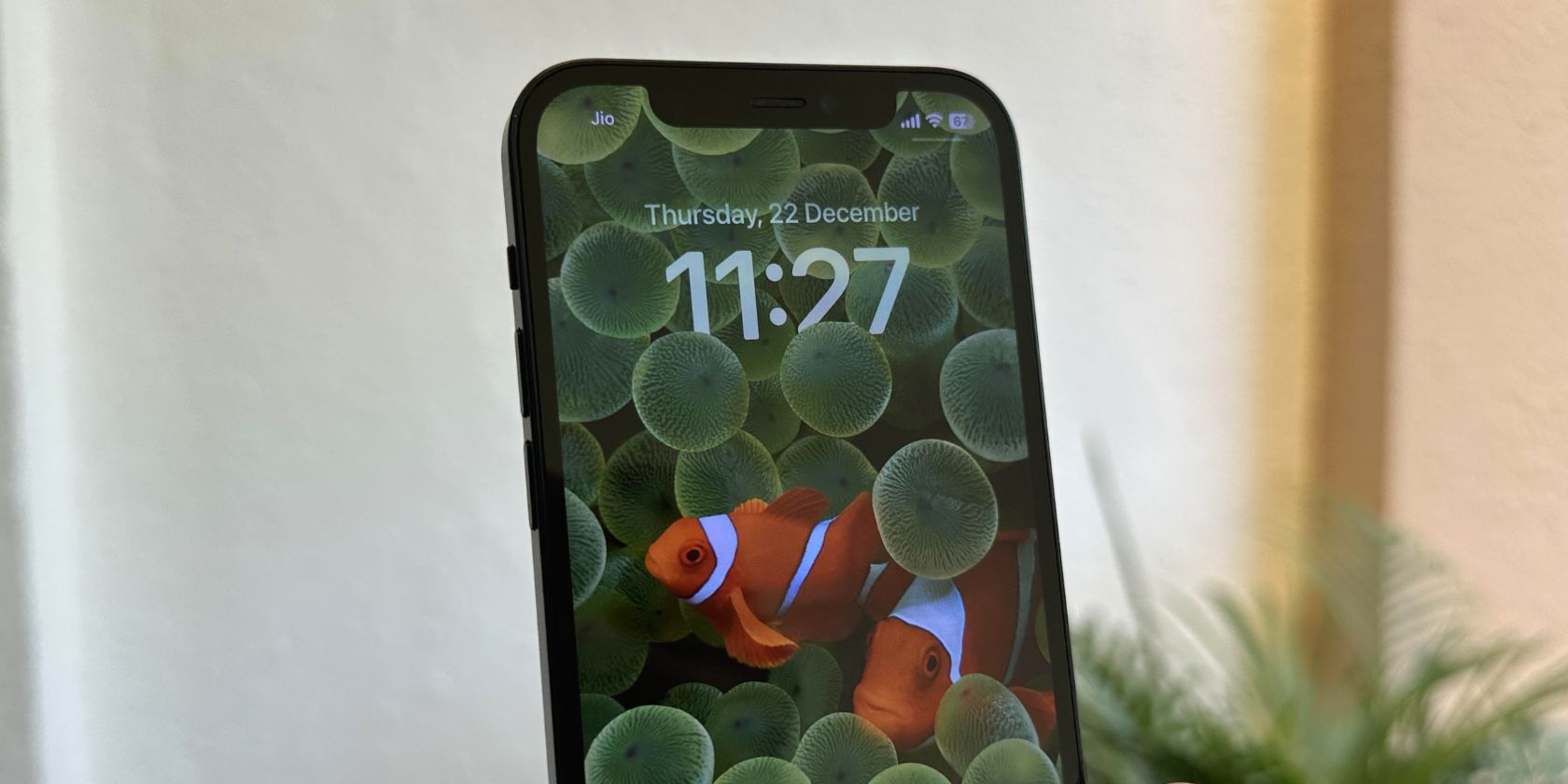
Apple a apporté de nombreuses options de personnalisation aux iPhones avec sa mise à jour logicielle iOS 16. L’écran de verrouillage, qui a connu des changements marginaux au fil des ans, peut désormais être plus fonctionnel et personnalisé.
Nous explorons ici comment personnaliser l’horloge sur l’écran de verrouillage pour donner à votre iPhone un aspect unique ou augmenter la convivialité en passant au format 24 heures.
Table des matières
Comment changer le style d’horloge et la police sur votre iPhone
La première modification que vous pouvez apporter pour personnaliser l’écran de verrouillage de votre iPhone inclut la police et les chiffres de l’horloge. Vous pouvez les modifier en suivant les étapes ci-dessous :
La liste ci-dessous explique les trois options de personnalisation que vous verrez.
- Vous pouvez choisir entre six polices dans la fenêtre contextuelle, avec des options de couleur et un curseur de poids pour l’horloge en dessous. La couleur par défaut est définie à partir des nuances de votre fond d’écran, mais vous pouvez également faire glisser votre doigt et choisir une couleur unie.
- En appuyant sur l’icône Globe, vous afficherez les différents chiffres disponibles. Vous pouvez choisir entre l’arabe, l’arabe indien, le devanagari, le khmer et le birman.
- Enfin, selon le type de fond d’écran que vous avez défini, vous pouvez activer ou désactiver l’effet de profondeur. Pour les fonds d’écran sélectionnés dans les collections, appuyez sur le bouton Effet de profondeur dans le coin inférieur gauche. Pour les fonds d’écran de votre photothèque, appuyez sur l’icône de points de suspension dans le coin inférieur droit et choisissez Effet de profondeur.
L’effet de profondeur sera automatiquement activé si votre iPhone peut créer des calques séparés dans l’image du fond d’écran. Si l’effet de profondeur ne fonctionne pas, vous devrez utiliser un autre fond d’écran ou repositionner le sujet de manière appropriée.
Utilisez une horloge de 24 heures sur l’écran de verrouillage de votre iPhone
Bien que les étapes ci-dessus aident à personnaliser l’apparence de votre horloge, vous pouvez également la rendre différente ou plus préférable en passant au format horaire de 24 heures. Pour le faire, suivez ces étapes:
Personnalisez l’horloge de votre iPhone à votre guise
La personnalisation sur les smartphones s’est souvent concentrée sur les modifications apportées à l’écran d’accueil. Mais comme l’écran de verrouillage devient un autre point central sur l’iPhone, il y a plus d’endroits à personnaliser qu’auparavant. L’ajout de widgets de type Apple Watch et la possibilité de configurer plusieurs écrans de verrouillage sont des ajouts bienvenus.
Dans l’ensemble, nous sommes heureux de voir ces changements et espérons qu’Apple continuera à proposer des moyens plus créatifs et amusants de personnaliser nos iPhones, qu’il s’agisse de l’écran d’accueil ou de l’écran de verrouillage.

